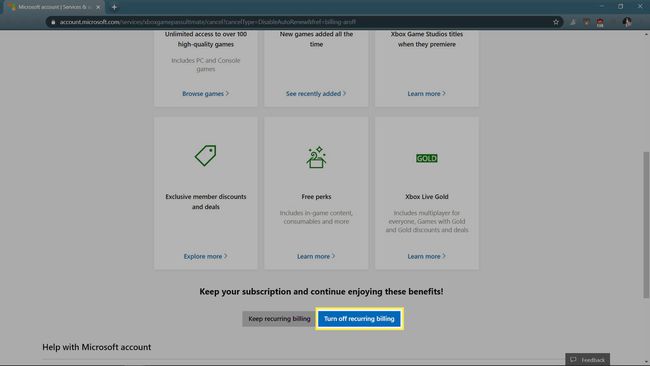Πώς να απενεργοποιήσετε την αυτόματη ανανέωση σε Xbox Series X ή S
Τι να ξέρετε
- Πάτα το Κουμπί Xbox στο χειριστήριο και μεταβείτε στο Επιλογές συστήματος > Ρυθμίσεις > λογαριασμός > Συνδρομές.
- Επιλέξτε τη συνδρομή > Προβολή και διαχείριση της συνδρομής > Διαχειρίζονται > Αλλαγή > Επιλέξτε Απενεργοποιήστε την επαναλαμβανόμενη χρέωση εις διπλούν.
- Πλοηγηθείτε στο Ο ιστότοπος της Microsoft. Εντοπίστε τη συνδρομή και κάντε κλικ Διαχειρίζονται > Αλλαγή > κάντε κλικ Απενεργοποιήστε την επαναλαμβανόμενη χρέωση εις διπλούν.
Αυτό το άρθρο εξηγεί πώς μπορείτε να απενεργοποιήσετε την αυτόματη ανανέωση Xbox Live Gold ή Game Pass συνδρομές σε ένα Xbox Series X ή S κονσόλα ή υπολογιστή.
Πώς να απενεργοποιήσετε την αυτόματη ανανέωση Xbox Series X ή S
Εάν είστε έτοιμοι να απενεργοποιήσετε την αυτόματη ανανέωση για τη συνδρομή σας Xbox Live Gold ή οποιοδήποτε άλλο Xbox Series X ή S συνδρομητική υπηρεσία, πρέπει να το κάνετε μέσω του ιστότοπου της Microsoft, κάτι που μπορείτε να το κάνετε απευθείας στο Xbox σας Σειρά X ή S.
Όταν πλοηγείστε στις ρυθμίσεις συνδρομής στο Xbox Series X ή S, η κονσόλα ανοίγει αυτόματα τον ιστότοπο της Microsoft σε ένα πρόγραμμα περιήγησης ιστού με τον λογαριασμό σας ήδη συνδεδεμένο.
Όταν απενεργοποιείτε την αυτόματη ανανέωση, η συνδρομή σας θα παραμείνει ενεργή για το υπόλοιπο της τρέχουσας περιόδου συνδρομής σας. Αυτό σημαίνει ότι μπορείτε να συνεχίσετε να χρησιμοποιείτε το Xbox Live Gold ή το Game Pass μέχρι να λήξει η διάρκεια της συνδρομής σας.
Δείτε πώς μπορείτε να απενεργοποιήσετε την αυτόματη ανανέωση χρησιμοποιώντας το Xbox Series X ή S:
-
Πάτα το Κουμπί Xbox για να ανοίξετε τον Οδηγό.
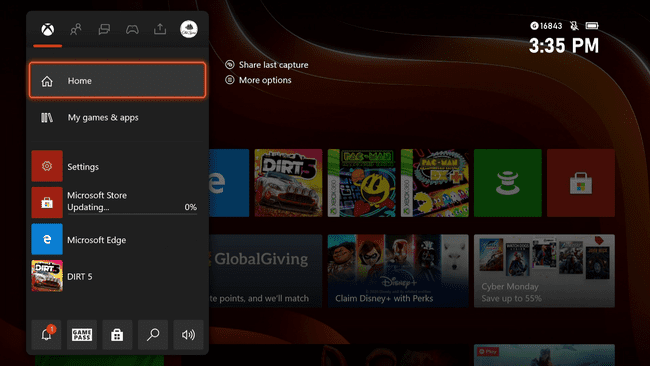
-
Πλοηγηθείτε στο Επιλογές συστήματος > Ρυθμίσεις.
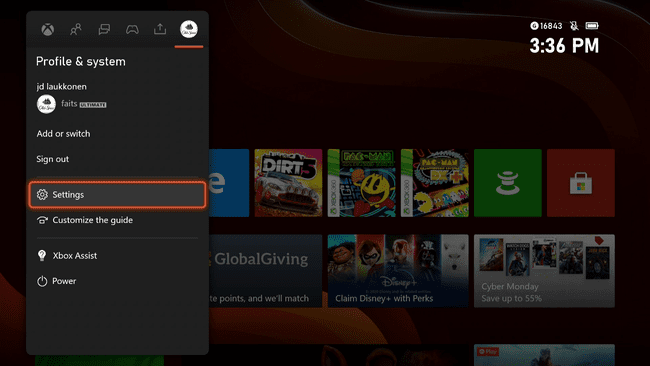
-
Πλοηγηθείτε στο λογαριασμός > Συνδρομές.
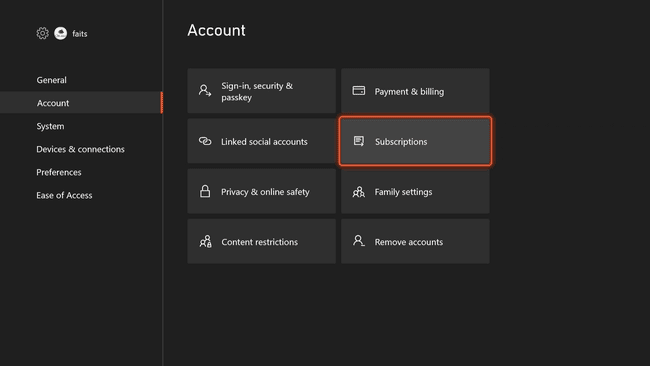
-
Επιλέξτε ένα ενεργό συνδρομή.
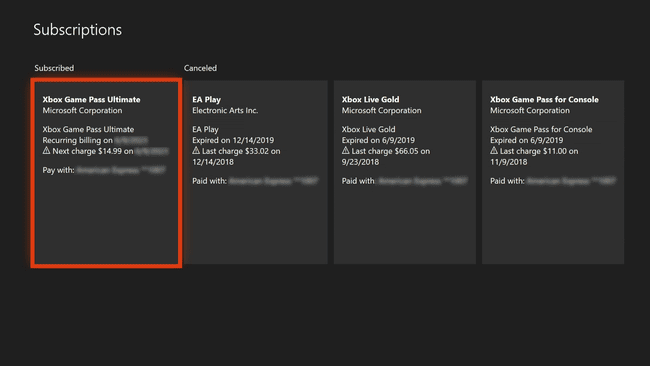
-
Επιλέγω Προβολή και διαχείριση της συνδρομής.
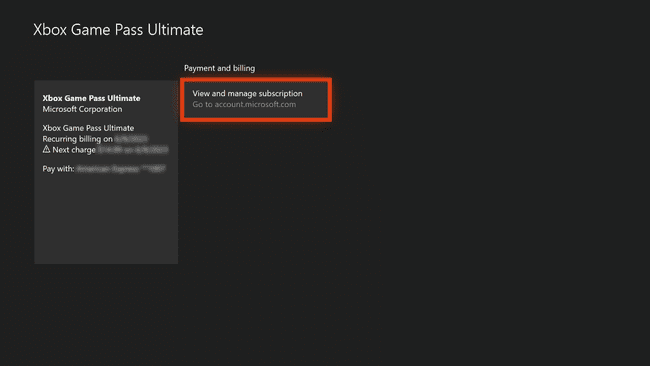
Αυτό θα ανοίξει ένα πρόγραμμα περιήγησης Ιστού. Χρησιμοποιήστε το αριστερό μπαστούνι για να μετακινήσετε το εικονικό ποντίκι και το δεξιό μπαστούνι για κύλιση στη σελίδα. Χρησιμοποιήστε το Ενα κουμπί για να επιλέξετε στοιχεία.
-
Εντοπίστε τη συνδρομή σας και επιλέξτε Διαχειρίζονται.
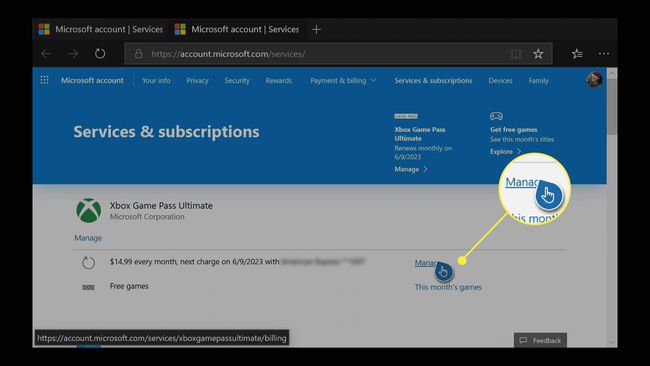
-
Επιλέγω Αλλαγή.
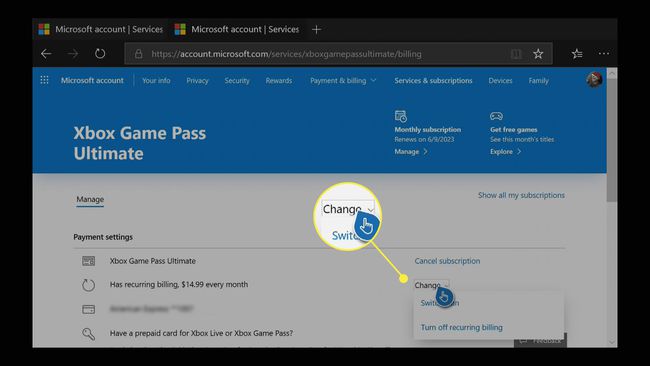
-
Επιλέγω Απενεργοποιήστε την επαναλαμβανόμενη χρέωση.
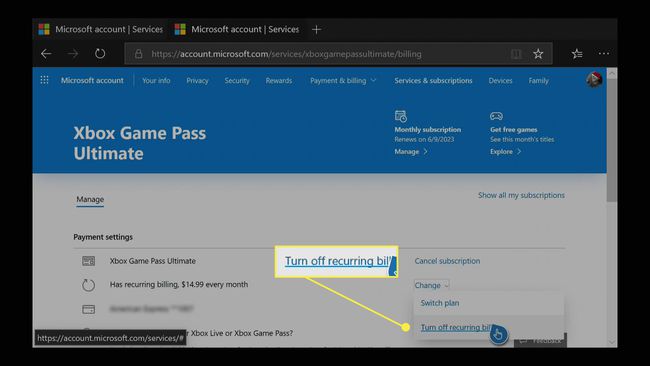
-
Επιλέγω Απενεργοποιήστε την επαναλαμβανόμενη χρέωση.
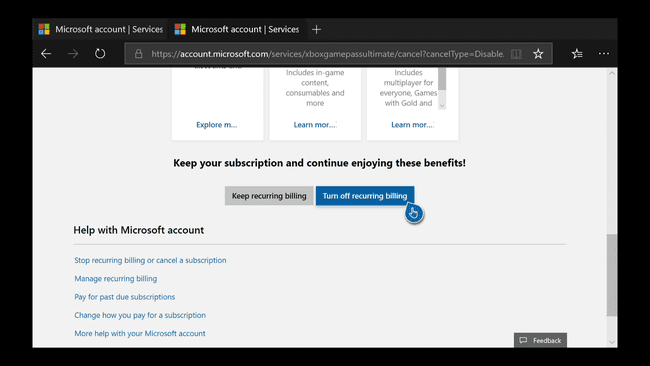
Πώς να απενεργοποιήσετε την αυτόματη ανανέωση Xbox Series X ή S με χρήση υπολογιστή
Εάν δεν σας αρέσει η ιδέα της πλοήγησης σε έναν ιστότοπο χρησιμοποιώντας τον ελεγκτή Xbox Series X ή S, μπορείτε επίσης να διαχειριστείτε τις συνδρομές σας χρησιμοποιώντας τον ιστότοπο της Microsoft. Η ενότητα λογαριασμού αυτού του ιστότοπου σάς επιτρέπει να διαχειρίζεστε όλες τις συνδρομές σας σε όλα τα προϊόντα της Microsoft, συμπεριλαμβανομένων των συνδρομών Xbox Live Gold, Game Pass και άλλων συνδρομών Xbox Series X ή S.
Για να χρησιμοποιήσετε αυτήν τη μέθοδο, πρέπει να χρησιμοποιήσετε ένα πρόγραμμα περιήγησης ιστού στον υπολογιστή σας. Μπορείτε να χρησιμοποιήσετε υπολογιστή με Windows, Mac ή Linux και οποιοδήποτε σύγχρονο πρόγραμμα περιήγησης ιστού όπως Χρώμιο, Firefox, ή Ακρη.
Σε ορισμένες συσκευές, ο ιστότοπος της Microsoft δεν σας επιτρέπει να τροποποιήσετε τις συνδρομές. Εάν δεν βλέπετε την επιλογή, πρέπει να χρησιμοποιήσετε έναν υπολογιστή. Εάν αυτό δεν είναι μια επιλογή και δεν έχετε πλέον πρόσβαση στο Xbox Series X ή S, ίσως χρειαστεί να επικοινωνήσετε με την εξυπηρέτηση πελατών της Microsoft για να συνεχίσετε.
Δείτε πώς μπορείτε να απενεργοποιήσετε την αυτόματη ανανέωση Xbox Series X ή S στον υπολογιστή σας:
Πλοηγηθείτε στο account.microsoft.com/services.
Εάν σας ζητηθεί, συνδεθείτε χρησιμοποιώντας τον ίδιο λογαριασμό που χρησιμοποιείτε για το δίκτυο Xbox.
-
Εντοπίστε τη συνδρομή σας και κάντε κλικ Διαχειρίζονται.

-
Κάντε κλικ Αλλαγή > Απενεργοποιήστε την επαναλαμβανόμενη χρέωση.
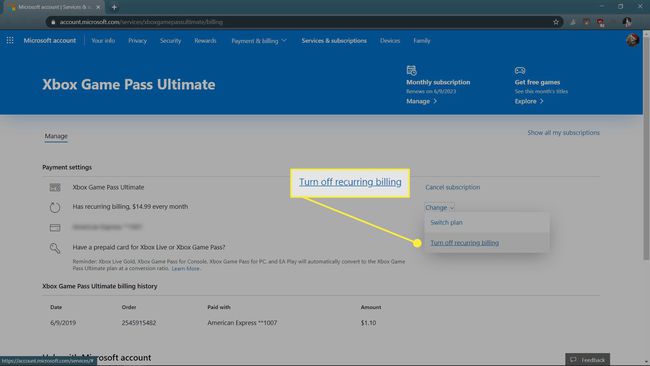
-
Κάντε κλικ Απενεργοποιήστε την επαναλαμβανόμενη χρέωση.